Průvodce zálohováním dat iPhone na Disk Google
Různé / / August 18, 2022
Netřeba dodávat, že naše osobní údaje jsou neocenitelné. Ať už se jedná o fotografie, kontakty nebo soubory, nechcete přijít o cenné vzpomínky nebo důležitá telefonní čísla. Ale nikdy nevíte, kdy můžete skončit ztrátou dat na vašem iPhone; takže je lepší zůstat připravený. To je přesně důvod vytvoření zálohy vašich dat je nesmírně důležité.

Nejjednodušší a nejlepší způsob zálohování dat vašeho iPhone je přes iCloud. iCloud vám však zdarma poskytne pouze 5 GB úložiště. Pokud tedy máte hodně dat, budete si muset dokoupit úložiště. Pokud nechcete platit, Disk Google je dobrou alternativou. Nabízí 15 GB volného úložiště, které by mělo stačit většině uživatelů. Pokud chcete přejít, přečtěte si dále, abyste věděli, jak můžete zálohovat data iPhone na Disk Google.
Typy dat iPhone, která můžete zálohovat na Disk Google
Než začneme, pravděpodobně vás zajímá, jaký druh dat můžete zálohovat ze svého iPhone na Disk Google. Je to jako zálohování iCloud kde jsou vaše aplikace, nastavení, hesla atd. jsou také zálohované? Bohužel zálohování dat vašeho iPhone na Disk Google není tak komplexní a bezproblémové.
Existují pouze tři typy dat iPhone, která můžete zálohovat na Disk Google: Fotky (a videa), kontakty a události kalendáře. Kromě toho můžete také zálohovat soubory na Disk Google přímo prostřednictvím aplikace Soubory na vašem iPhone. Pokud vám to zní dobře, přejděte k další části s kroky.
Na co si pamatovat, než provedete zálohu na Disk Google
Před zahájením procesu zálohování si musíte být vědomi některých předpokladů.
- Ujistěte se, že jste připojeni k síti Wi-Fi a nikoli k mobilním datům.
- Pokud jste již zálohu vytvořili dříve, bude nová záloha obsahovat pouze novější data, která dříve nebyla zálohována. Pokud tedy máte 1200 fotografií, z nichž 1000 bylo zálohováno dříve, bude příště zálohováno pouze 200 fotografií.
- Je zvláštní, že uspořádání fotek do alb by znamenalo, že se touto metodou nezálohují.
- A konečně, kontakty nebo události kalendáře prostřednictvím služeb třetích stran, jako je FaceBook, nebudou zálohovány.
Nyní, když máte vše připraveno, pojďme k procesu.
Jak ručně zálohovat data iPhone na Disk Google
Nejprve se podívejme, jak můžete nativně zálohovat fotky, videa, kontakty a události kalendáře prostřednictvím aplikace Disk Google.
Krok 1: Přejděte na svém iPhonu do obchodu App Store.
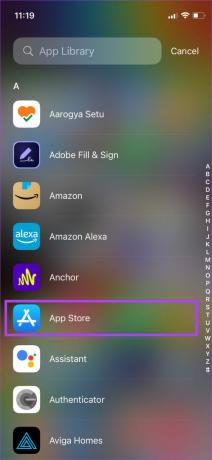
Krok 2: Klepněte na ikonu Hledat vpravo dole.
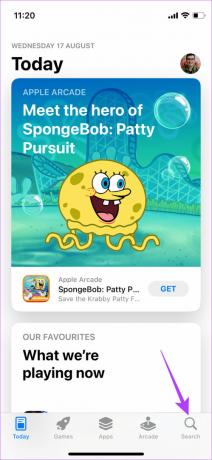
Krok 3: Pomocí vyhledávacího pole vyhledejte Disk Google.
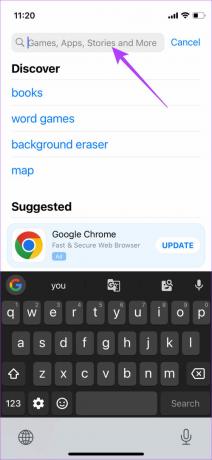
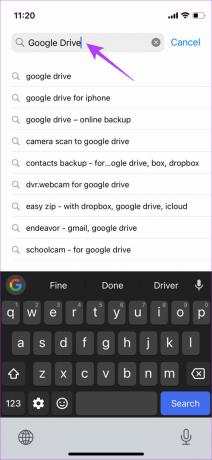
Krok 4: Nainstalujte si aplikaci Disk Google. Pokud ji máte nainstalovanou, aktualizujte ji na nejnovější verzi.
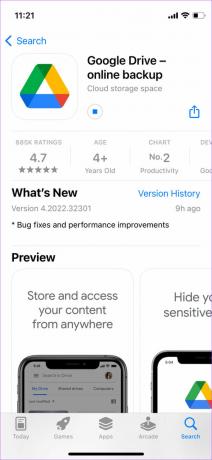
Krok 5: Nyní otevřete aplikaci Disk Google.
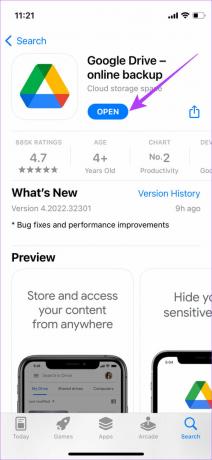
Krok 6: Klepnutím na tři vodorovné čáry vlevo nahoře zobrazíte další možnosti.
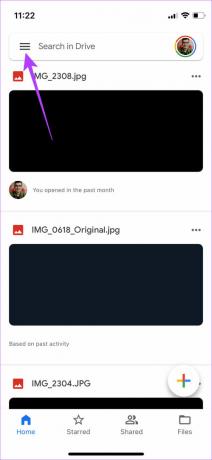
Krok 7: Vyberte možnost Nastavení.
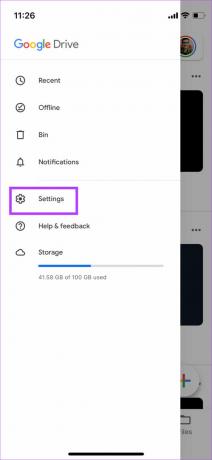
Krok 8: Klepněte na Zálohovat.
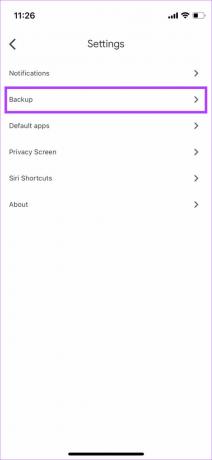
Krok 9: Zde budete požádáni o výběr dat, která chcete zálohovat.
Vyberte možnost Kontakty a povolte přepínač, pokud chcete zálohovat kontakty svého iPhone do Kontaktů Google.
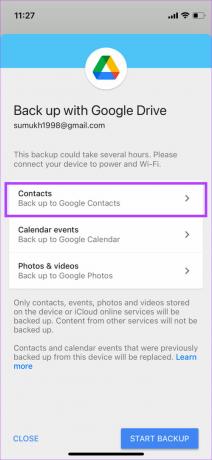
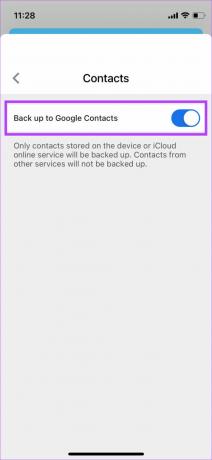
Poté se vraťte a vyberte Události kalendáře a povolte přepínač.


Nakonec vyberte Fotky a videa a povolte přepínač. Můžete si také vybrat kvalitu fotografií, které chcete zálohovat. Původní kvalita zabere více místa, takže ji nedoporučujeme, pokud máte jen 15 GB volného místa. Vysoká kvalita je lepší volbou, protože na kvalitě opravdu moc neztratíte a zabírá méně místa.
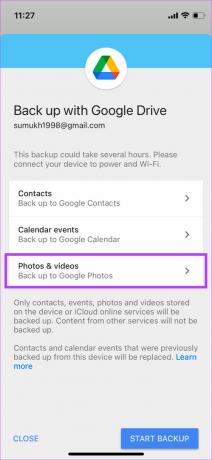

Poznámka: Pokud chcete zálohovat své fotografie v původní kvalitě a dochází vám úložný prostor, podívejte se na některé z nich nejlepší způsoby, jak uvolnit úložiště na Disku Google.
Krok 10: Po výběru všech příslušných možností stiskněte tlačítko Spustit zálohování.
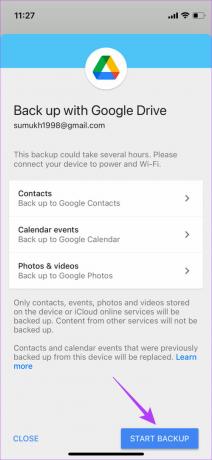
To je do značné míry vše. Data vašeho iPhone budou zálohována na Disk Google. K zálohovaným fotografiím a videím můžete přistupovat prostřednictvím Fotky Google, kontakty přes Kontakty Googlea události kalendáře prostřednictvím Kalendář Google.
Jak zálohovat soubory a složky na vašem iPhone na Disk Google
Možná máte nějaké důležité soubory, které jste si stáhli do svého iPhone. I když neexistuje žádný přímý způsob, jak tyto soubory zálohovat na Disk Google, v aplikaci Soubory existuje úhledný malý trik, který vám to umožní. Zde je návod, jak to funguje.
Krok 1: Otevřete na svém iPhonu aplikaci Soubory.
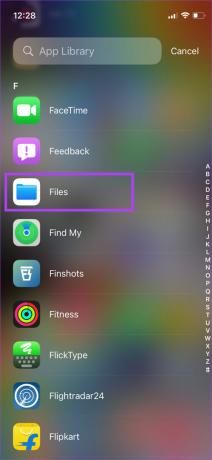
Krok 2: Klepněte na tři tečky v pravém horním rohu.
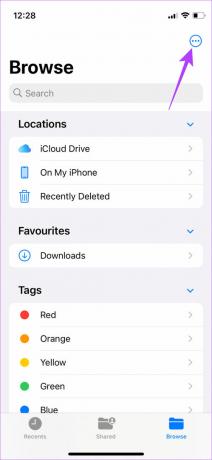
Krok 3: Vyberte Upravit.

Krok 4: V části Umístění zapněte možnost Disk.
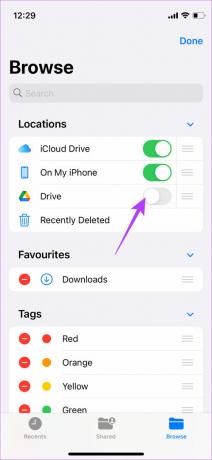
Pokud jste se na svém iPhonu ještě nepřihlásili pomocí svého účtu Google, budete k tomu vyzváni.
Krok 5: Klepněte na Hotovo.
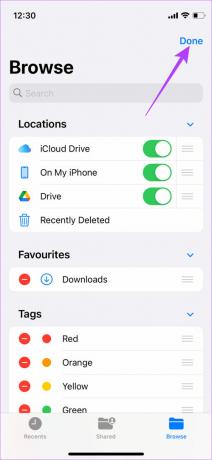
Krok 6: Nyní přejděte k souboru (souborům), který chcete zálohovat.
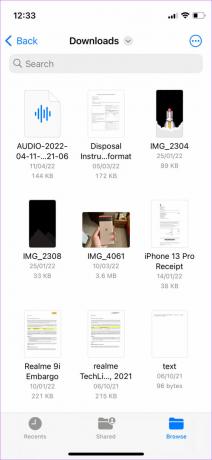
Krok 7: Klepněte a podržte soubor, který chcete zálohovat, dokud se nezobrazí další možnosti. Můžete to udělat také pomocí složky.
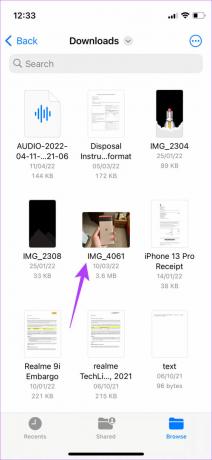
Krok 8: Poté vyberte Kopírovat.
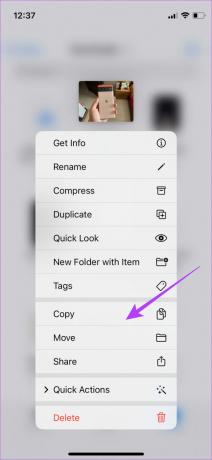
Krok 9: Přejděte na hlavní obrazovku aplikace Soubory a v části Umístění vyberte možnost Disk, kterou jste přidali.
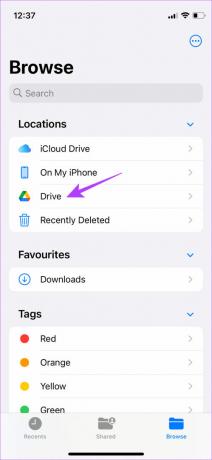
Krok 10: Klepnutím a podržením libovolného prázdného místa zobrazíte další možnosti a vyberte možnost Vložit.
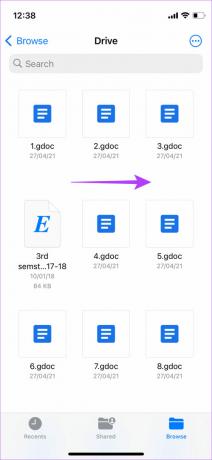
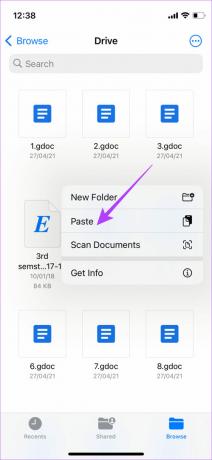
Tento konkrétní soubor nebo složka se nyní zkopíruje na váš Disk Google.
Poznámka: K ručnímu zálohování fotek a videí můžete také použít aplikaci Fotky Google, ale nedoporučujeme to. Je to proto, že musíte nechat aplikaci otevřenou na vašem iPhone po celou dobu procesu a zároveň zajistit, že se displej vašeho iPhone nevypne. To není praktické, protože svůj iPhone nemůžete používat celé hodiny.
Ukládejte své soubory bezpečně
Jakákoli technologie je náchylná k selhání. Pokud oddíl úložiště vašeho iPhone přestane fungovat nebo pokud jej musíte obnovit do továrního nastavení, mít zálohu se může vždy hodit. Je hezké, že aplikace Disk Google vám nativně poskytuje možnost zálohovat data iPhone spolu s některými dalšími užitečnými funkcemi, jako je skrytí fotografií a videí na vašem iPhone.
Naposledy aktualizováno 17. srpna 2022
Výše uvedený článek může obsahovat přidružené odkazy, které pomáhají podporovat Guiding Tech. Nemá to však vliv na naši redakční integritu. Obsah zůstává nezaujatý a autentický.



